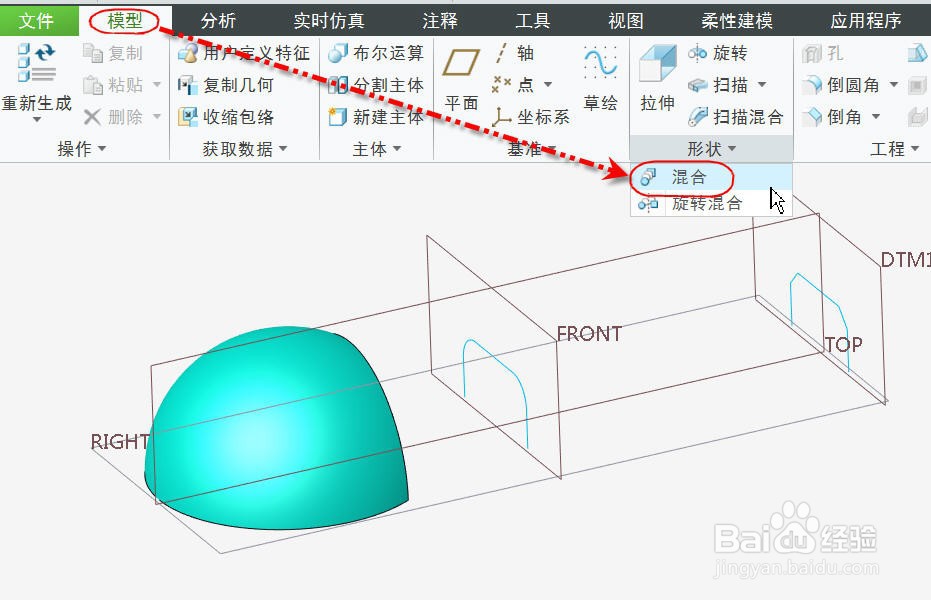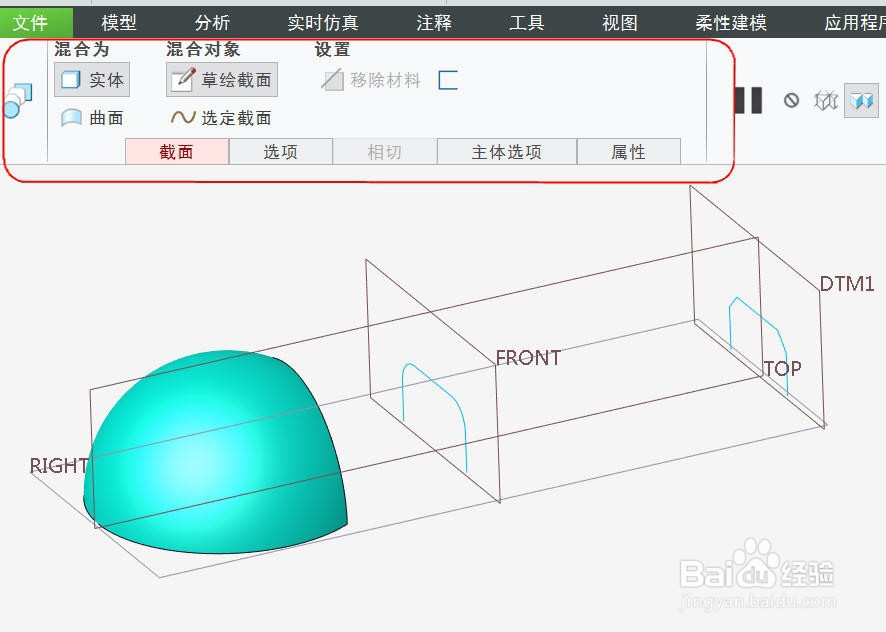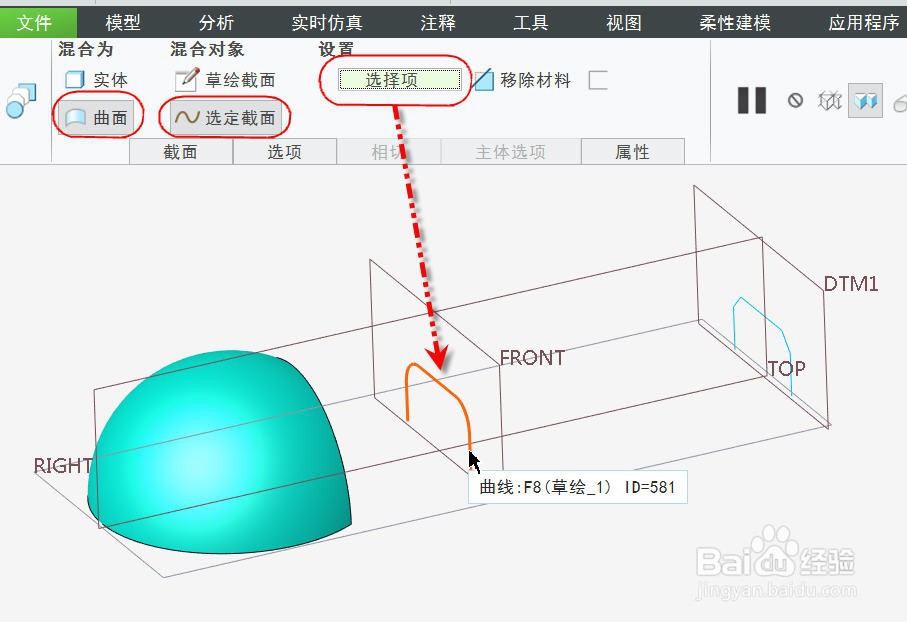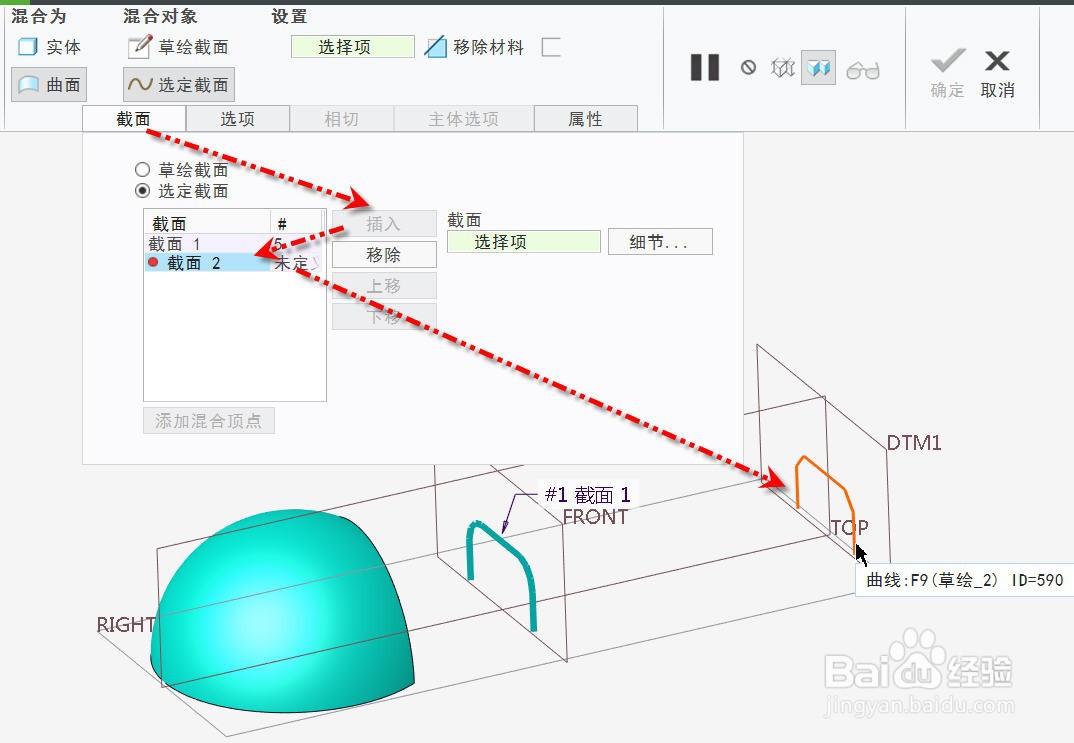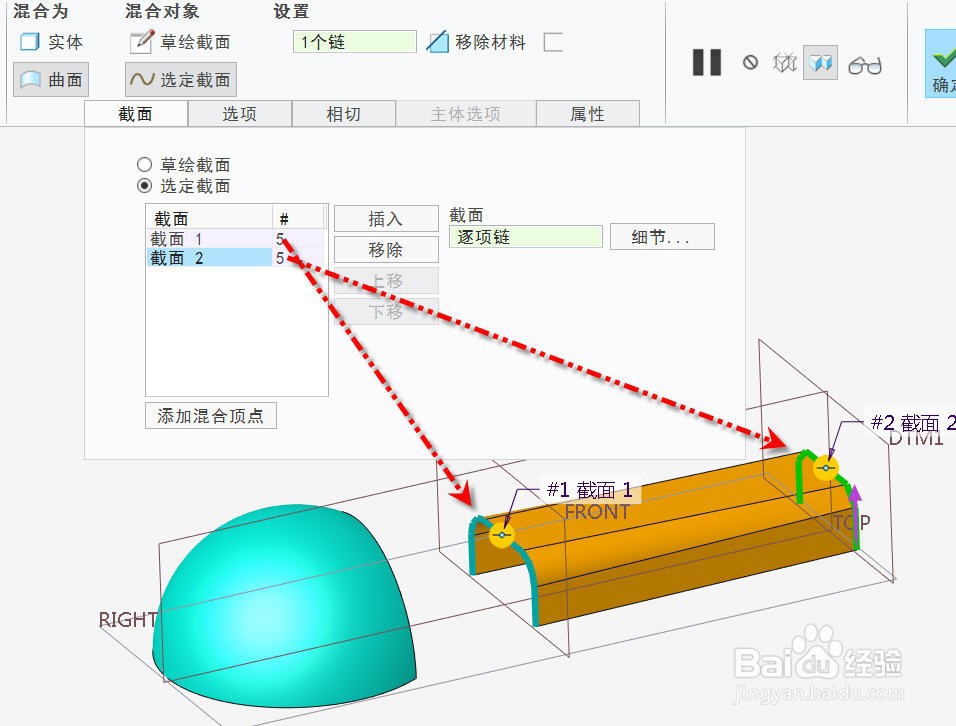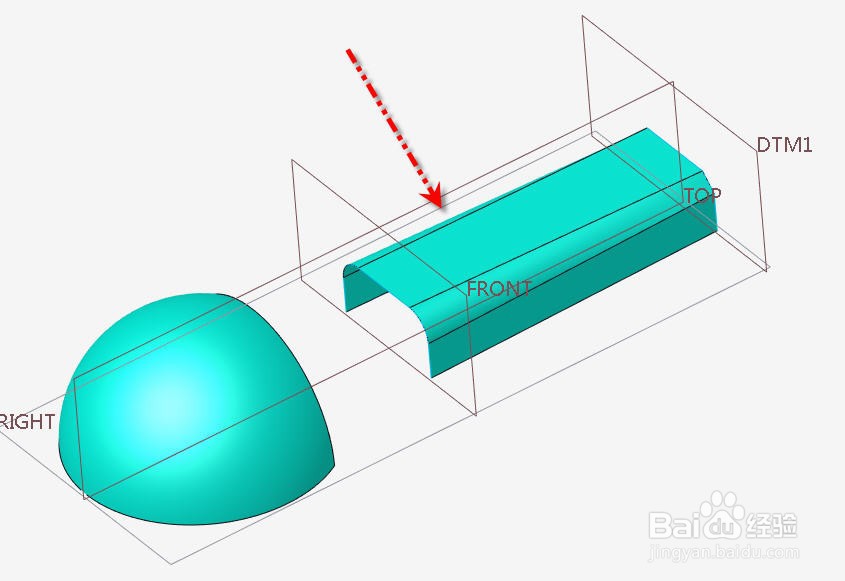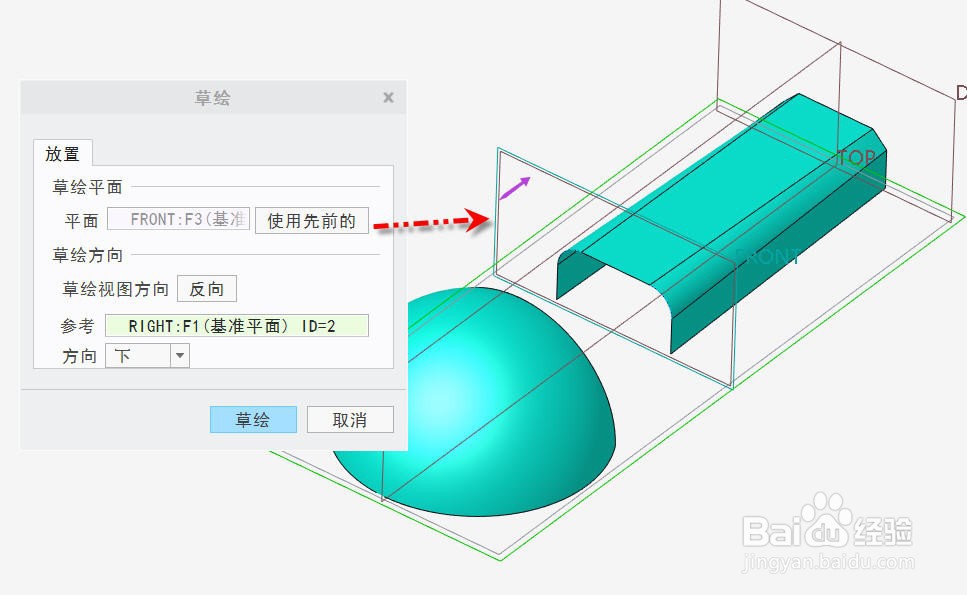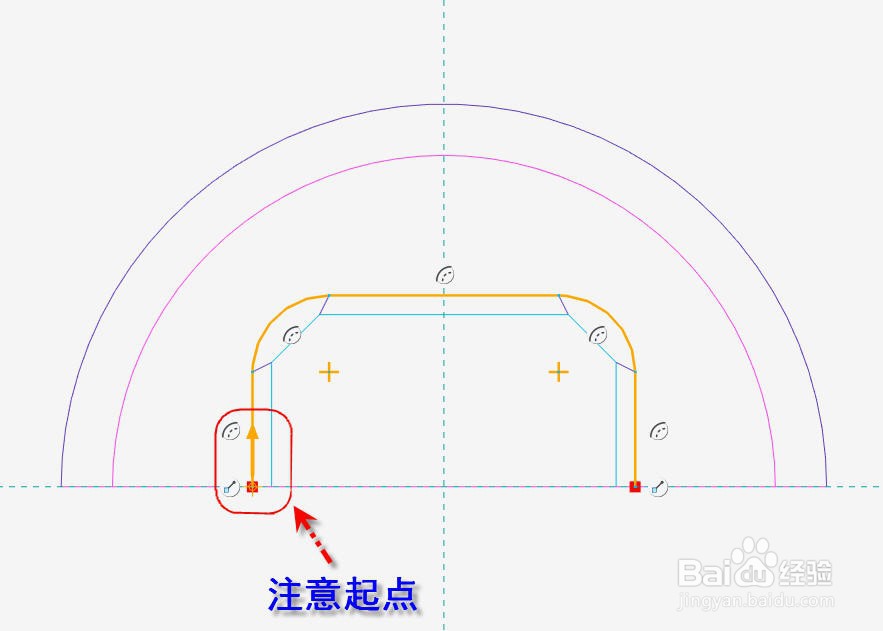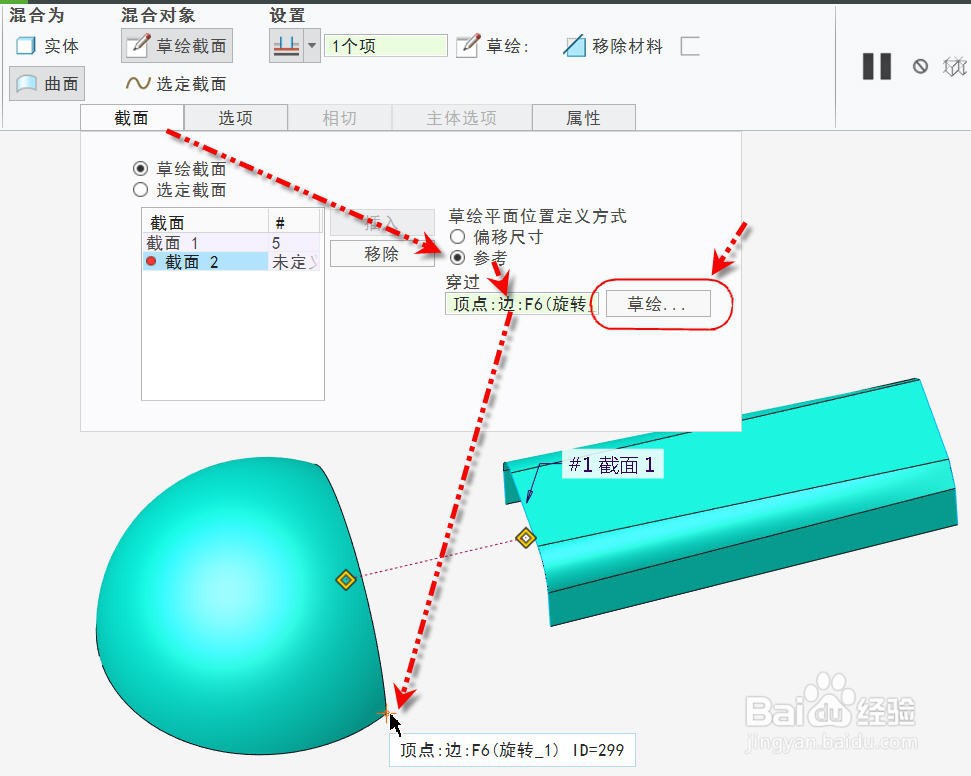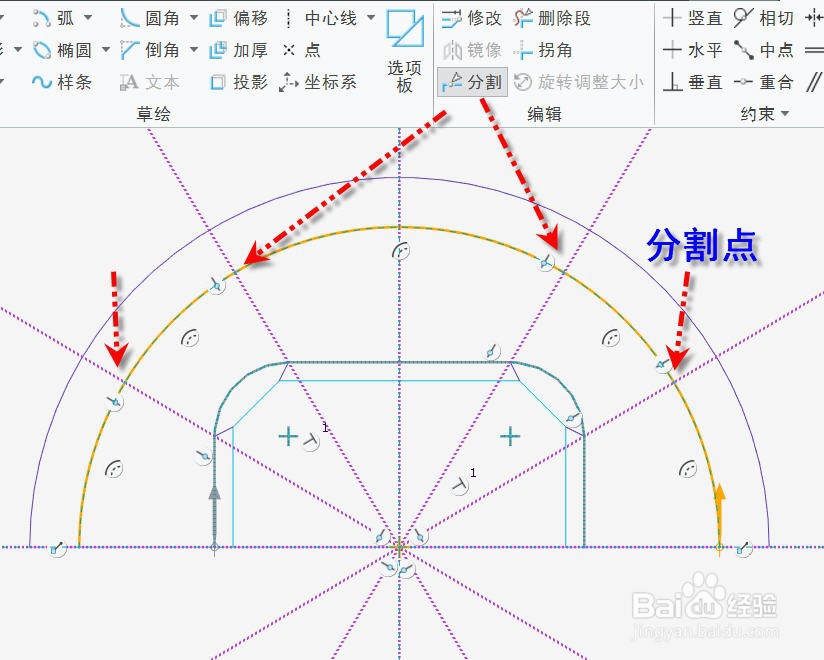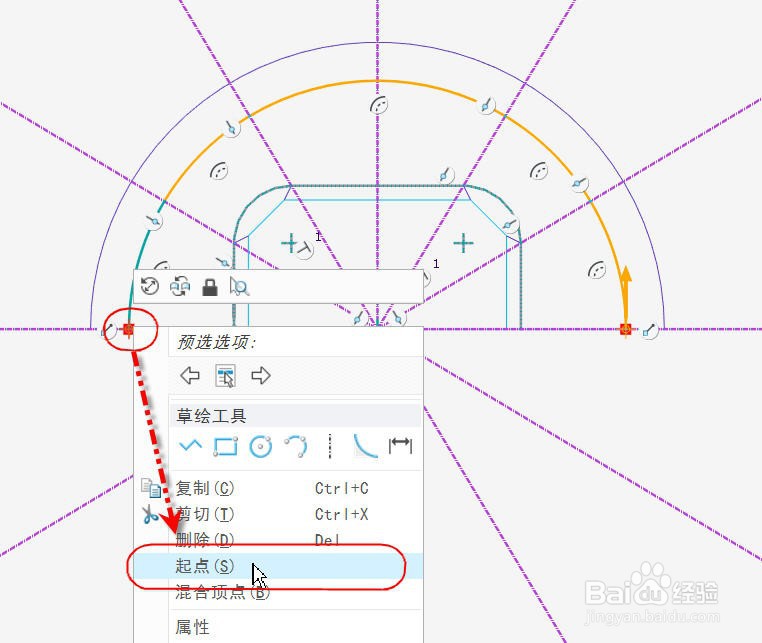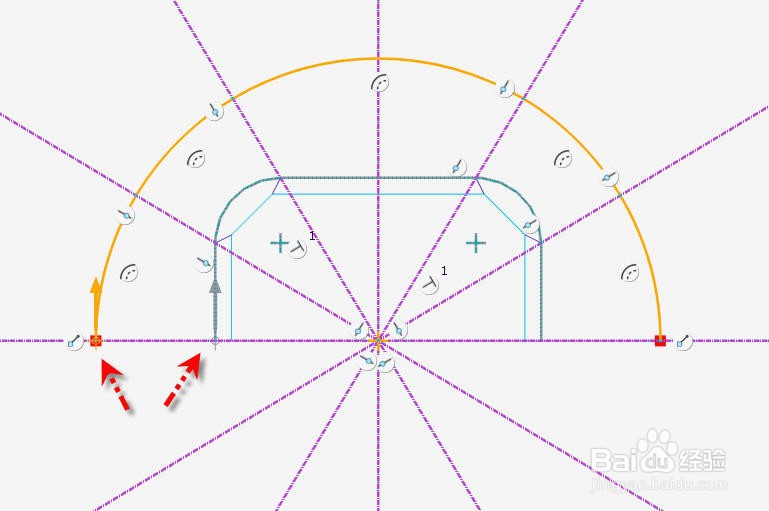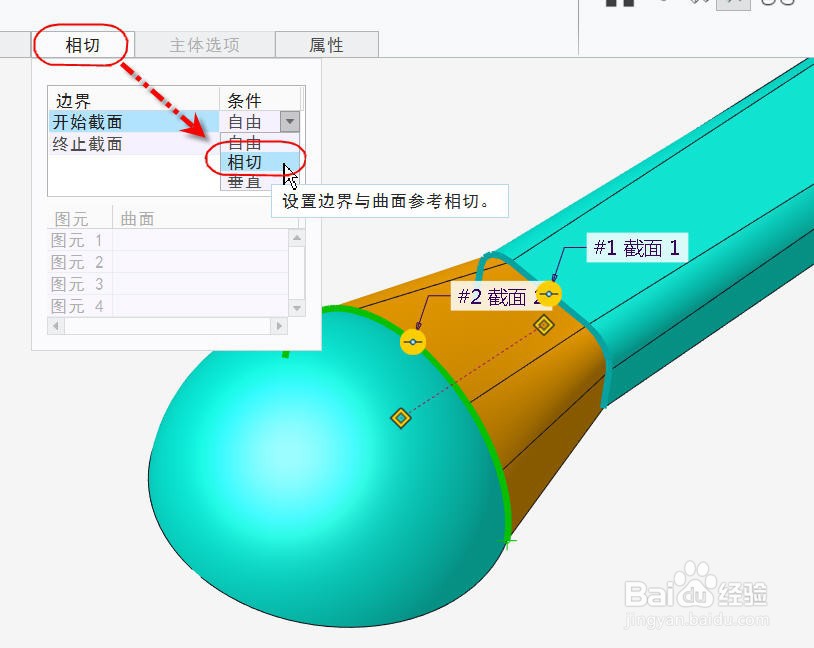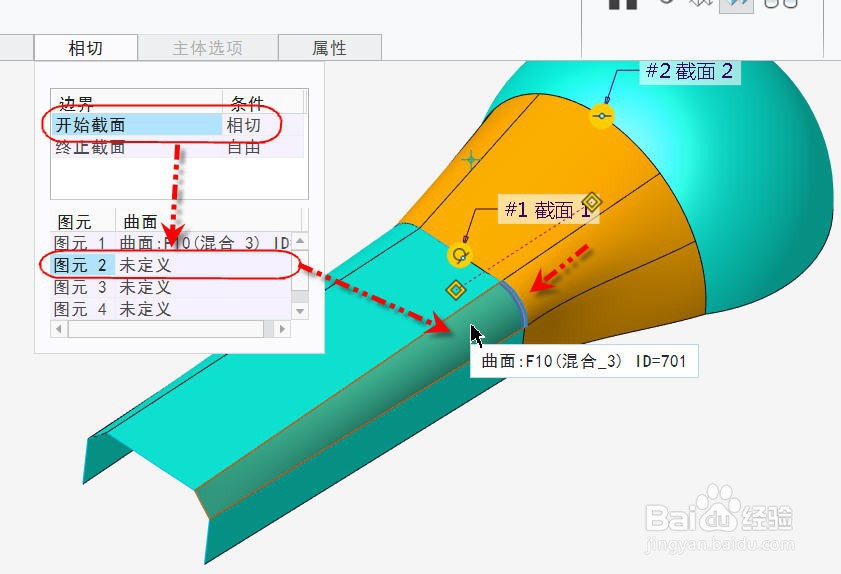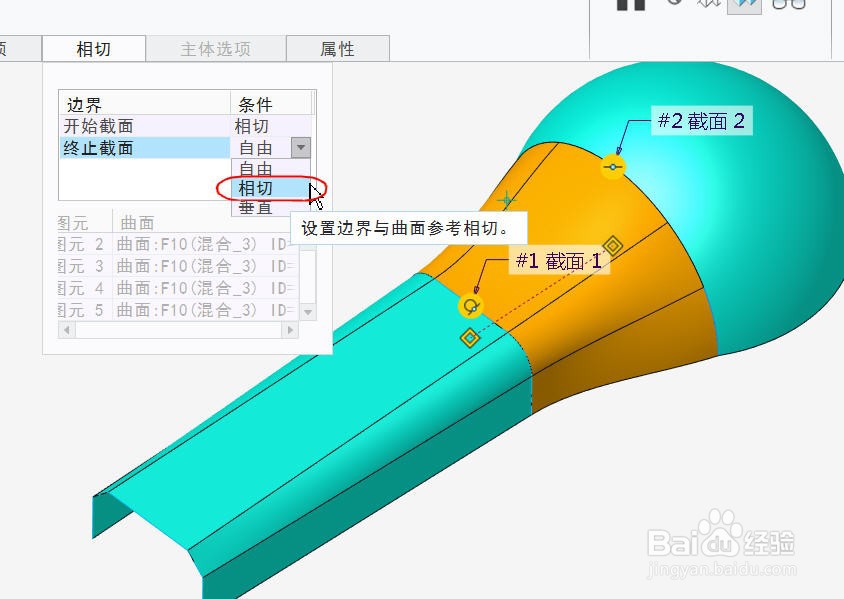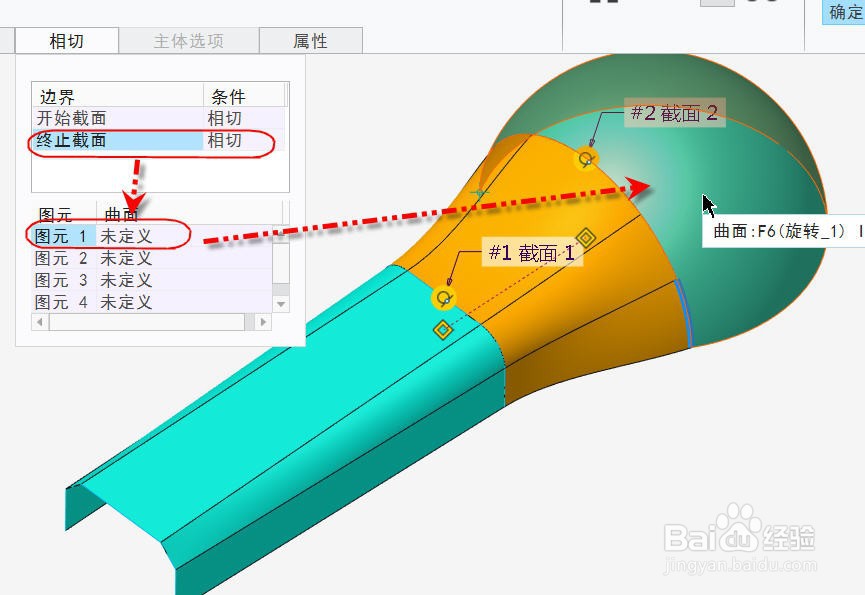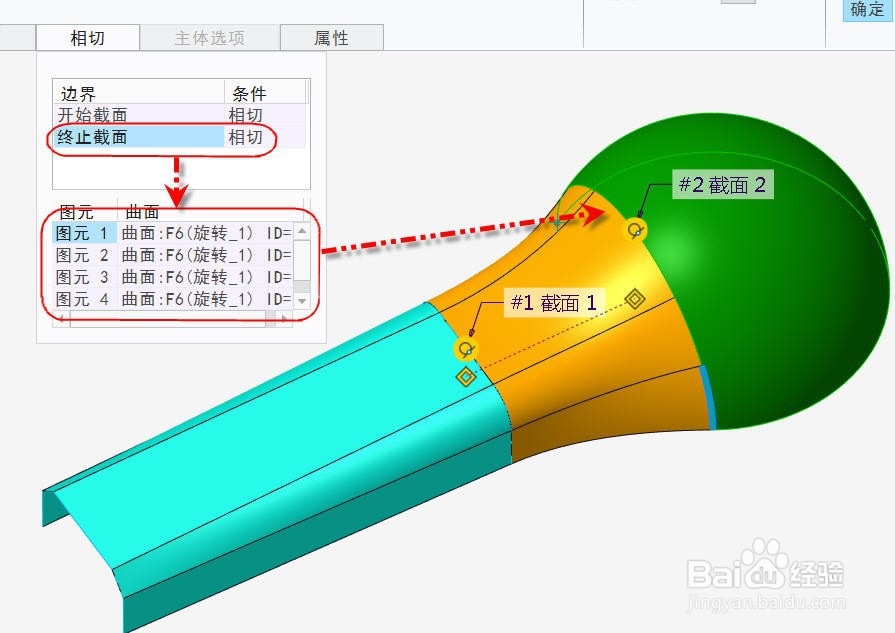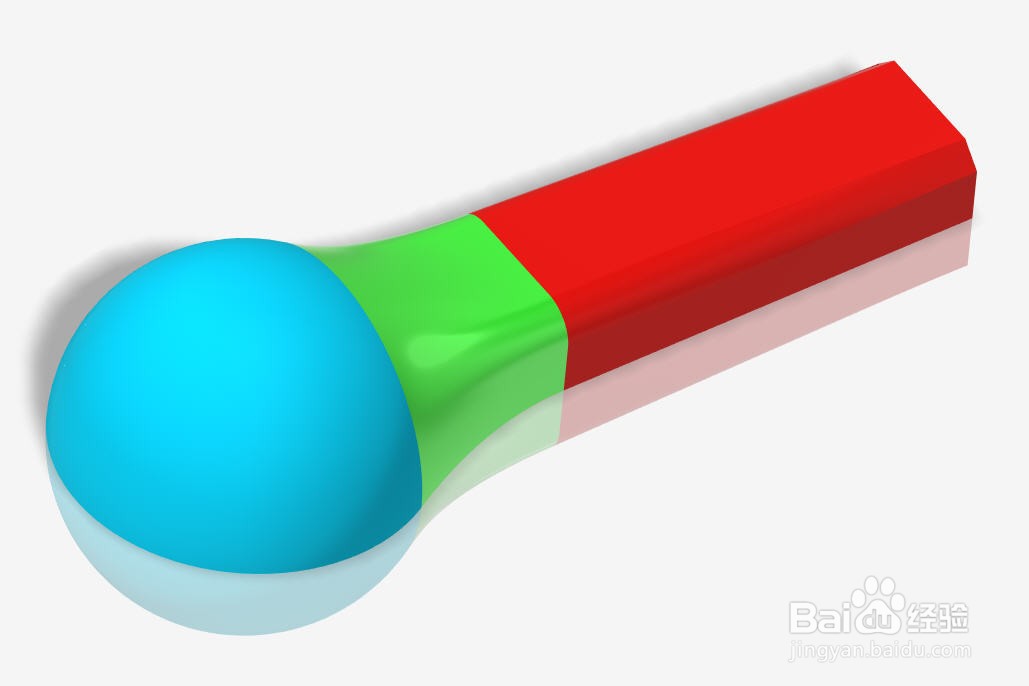Creo混合功能详解教程
1、打开待进行混合的模型,从【模型】选项卡中点击并展开【形状】溢出菜单,选择【混合】以打开【混合】操控面板。
2、在【混合】操控面板中,按下【曲面】和【选定截面】选项按钮,然后选择中间的曲线作为第一个截面。然后点击并展开【截面】选项页,点击【插入】,选择最末端的曲线作为第2截面。
3、第2截面选择完成后,软件自动生成混合的临时几何,点击【确认】便可成功创建这两个截面的混合曲面,如图所示。
4、按照前面的操作,再一鸱远忡绑次进入【混合】操控面板创建另一个混合曲面,按下【曲面】和【草绘截面】选项按钮。点击并展开【截面】选项页,然后点击【定义...】按钮打开【草绘】对话框
5、在【草绘】对话框中选择【FRONT】基准平面作为草绘平面,进入草绘后直接使用曲线环的投影曲线作为草绘图元,留意截面的起点位置,完成退出草绘返回。
6、完成第一个截面退出后,软件自动通过偏移方式来确定第二个截面的位置,但这种定位不合适。点击并展开【截面】选项页,然后选择【参考】方式来确定第2截面的草绘平面,选择球面的一个顶点作为参考璜模惜割完成第2截面的草绘平面定位。
7、进入草绘环境,直接投影球面的边界生成的半圆弧作为草绘图元,然后参考第1截面的曲线段端点对圆弧进行分割,分割成对应的5段,选中左侧圆弧的垮逆解仔端点,右键菜单中点击【起点】把它设为起点,以和第1截面相对应,如图所示。
8、完成草绘退出后,软件会自动计算并生成了混合曲面的临时几何,但曲面是直混合的,和前后两个曲面的边界条件也还是自由,需要把它们设为相切。
9、点击并展开【相切】选项页,从边界列表中选择【开始截面】行,把【条件】列改为【相切】,然后逐一选中下面【相切参考】中的每一行并为它指定要相切的曲面,直到全部边界都指定完成。
10、同样的方法来定义【终止端】的相切条件。就可以完成混合曲面的设置了,点【确认】退出操控面板便可完成该混合曲面的创建工作。
11、最后,得到的混合结果如下图。